Інтернет-гроші WebМoney
 | Електронні або «інтернет-гроші» все глибше укорінюються в нашому житті. Про них написано чимало статей. Розглядалася ця тема і в нашому виданні. У цьому нема нічого дивного, адже актуальність питання очевидна. Електронні гроші — це не тільки зручно й оперативно. Часто буває так, що розрахуватися за певні послуги й товари можна тільки електронними платежами. Іншої альтернативи просто не існує. Зробити такі розрахунки дозволяє віртуальна платіжна система, що працює через мережу Інтернет. Систем таких багато. Але на теренах України найбільшої популярності набула WebМoney. Через WebМoney ви можете розрахуватися в інтернет-магазинах, заплатити за послуги зв’язку, зробити перекази тощо. У цій статті я спробую детально описати основні можливості WebМoney та нюанси роботи з нею. Василь КАЧЕРАЙ, головний бухгалтер ТОВ «Фінансова компанія «ЕКО-ДІМ» |
Різновиди систем WebМoney
WebМoney багато в чому нагадує систему інтернет-банкінгу будь-якого банку. Фактично вона включає віртуальний банк, що обслуговує її в цілому. Реальні ж кошти до неї можна ввести й вивести через поточний рахунок чи кредитну картку звичайних банківських установ. Для першого знайомства з WebМoney раджу відвідати їх російський сайт www.webmoney.ru , де є багато корисної інформації щодо роботи з нею.
Перше, що треба зробити, — це зареєструватися у WebМoney. Для цього скористайтеся кнопкою «Бесплатная регистарция» на вищевказаному сайті. Далі необхідно вибрати програму для роботи з електронними грошима, що називається «WebМoney Keeper». На сайті є чотири варіанти цієї програми: «WebМoney Keeper» «Mini», «WebМoney Keeper Classsic», «WebМoney Keeper Light», «WebМoney Keeper Mobille» (рис. 1). Кожний варіант має свої плюси й мінуси, а саме.
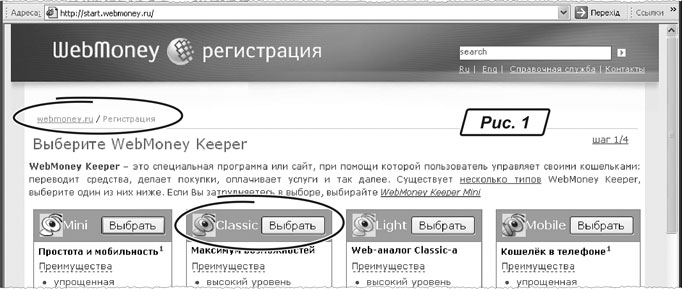
«WebМoney Keeper Mini» є аналогом інтернет-банкінгу для роботи з електронними грошима. Цю програму вам не потрібно встановлювати на свій комп’ютер. Працювати з нею ви зможете прямо через сайт
www.webmoney.ru. Головна перевага програми: користуватися електронними грошима можна всюди, де є доступ до мережі Інтернет, — з роботи, з інтернет-кафе, з найближчої піцерії, де діє WiFi тощо. Недоліком є обмеження щодо суми грошового обігу. Так, для розрахунків у гривні діє обмеження: до 8000 гривень на місяць. Якщо ви не збираєтеся робити великих платежів, цієї версії програми буде цілком достатньо. Інакше придивіться до інших версій «WebМoney Keeper».«WebМoney Keeper Light» — підходить для тих, хто не може встановити програмне забезпечення на свій комп’ютер, тому змушений працювати через веб-браузер. Програма подібна до роботи інтернет-банкінгу. Для роботи з нею вам необхідно буде встановити на комп’ютер кореневий сертифікат.
«WebМoney Keeper Mobile» — програмне забезпечення, що дозволяє управляти електронними грошима з мобільного телефону. Таку можливість оцінять ті, хто багато подорожує й змушений робити платежі d найрізноманітніших ситуаціях. Для програми діють ті ж обмеження, що й у випадку з «WebМoney Keeper Mini».
«WebМoney Keeper Classsic» — найпоширеніша версія WebМoney. По суті, це аналог системи «Клієнт-Банк» у світі електронних платежів. Роботу з цією програмою ми й розглянемо детально.
Установлення та запуск WebМoney
Щоб установити «WebМoney Keeper Сlasssic», заходимо на сайт
www.WebМoney.ru, клацаємо по кнопці «Выбрать» у вікні напроти цього виду програми (рис. 1). Далі заповнюємо реєстраційну анкету (рис. 2). В анкеті друкуйте тільки правдиві дані! Адже йдеться про ваші гроші. Тут, як і в банку, потрібна точність, щоб у разі екстрених випадків була можливість повернути гроші. Тим більше, що деякі операції все одно доведеться проводити через банківські установи, для яких ваші реєстраційні дані мають бути правдиві. 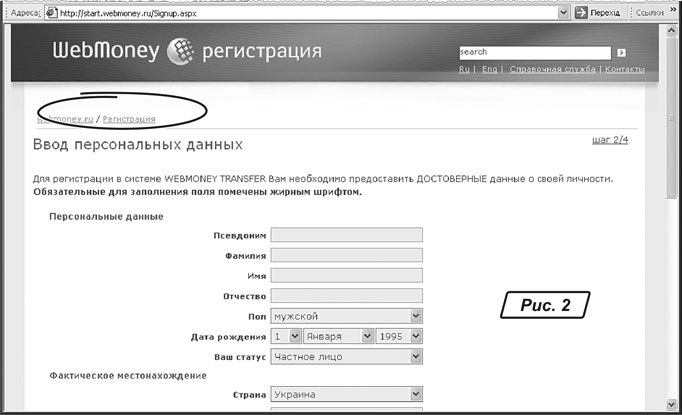
Заповнивши анкету, уважно перевірте реєстраційні дані. Якщо помітили помилки, поверніться та відкоригуйте їх. Коли все буде відкориговано, анкета потрапить до бази даних, а на ваш e-mail буде відіслано повідомлення з кодом підтвердження.
Важливо!
Обов’язково вказуйте реальну адресу e-mail. Помилковий e-mail не дозволить одержати код підтвердження та продовжити реєстрацію.У наступному вікні вам потрібно ввести код підтвердження, що надійшов на e-mail. Зробити це нескладно. В отриманому листі ви побачите готове посилання. Треба клацнути на ньому лівою кнопкою миші. Це означатиме, що ви підтвердили реєстрацію.
Важливо!
У момент підтвердження реєстрації ваш комп’ютер має бути підключений до мережі Інтернет.На цьому підтвердження реєстрації не закінчено. Після введення коду програма автоматично переведе вас до наступного вікна. Тут вона запропонує ввести додатковий код, що має надійти на ваш мобільний номер. Цей номер разом з e-mail ви вказували у власній анкеті. Може так статися, що коду цього ви не дочекаєтеся. Я, наприклад, його не дочекався… Можливо, це пов’язано з тим, що реєстрація проходить у Росії, а звідти мобільні SMS доходять не завжди оперативно. Для цих випадків програма запропонує вам відправити SMS власноруч на один із сервісних номерів платіжної системи. Саме в такій спосіб я і діяв… І вже за кілька хвилин програма перемістила мене до сторінки завантаження самої програми «WebМoney Keeper Classsic» (рис. 3).
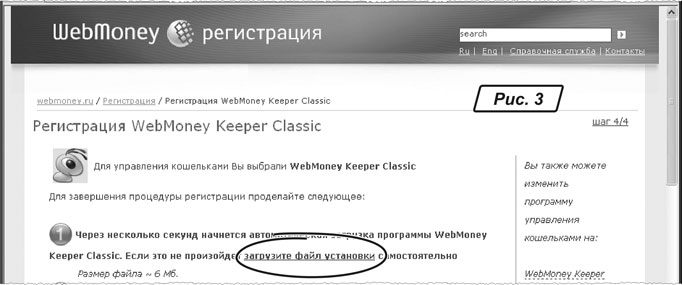
Система завантажить файл «
wmk_ru.exe» на ваш комп’ютер автоматично. Вам залишається тільки вказати правильно шлях до теки, де треба зберегти файл. Якщо завантаження файлу «WebМoney Keeper Classsic» автоматично не почалося, клацніть лівою кнопкою миші на посиланні «Загрузите Файл Установки» (рис. 3). За певний час інсталяційний файл потрапить на ваш комп’ютер. Іконка файлу схожа на жовту мурашку з великим оком, її легко розпізнати серед інших файлів. Двічі клацаємо на файлі лівою кнопкою миші, щоб запустити його на виконання. Далі робимо все згідно з підказками. У результаті програму буде встановлено на ваш комп’ютер.
Реєстрація
Для початку роботи з «WebМoney Keeper Classsic» запускаємо її через меню «
Пуск» або за допомогою іконки на робочому столі. Така іконка з’явиться внаслідок інсталяції програми. У діалоговому вікні вибираємо пункт «Зарегистрироваться в WebМoney» (рис. 4). Це треба зробити одноразово при першому старті програми. У наступному вікні вводимо реєстраційний ключ, що отримали на e-mail. Далі вводимо пароль і потрапляємо до програми. На екрані з’явиться вікно генерації ключів. Майже все як у звичайному інтернет-банкінгу будь-якого банку. 
Важливо!
Коли з’явиться вікно генерації ключів (рис. 5), вам треба постійно та хаотично натискати будь-які клавіші і водити мишкою. Інакше ключі генеруватися не будуть! 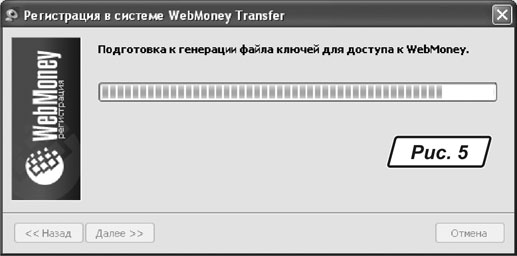
Після того як ключі згенеровано, програма відкриє наступне вікно. У ньому вона самостійно згенерує ключі доступу до системи WebМoney. Далі програма побудує ваш ідентифікатор (рис. 6). Його треба записати й запам’ятати. Це буде ваш ідентифікаційний код у системі. Саме його в подальшому ви будете вказувати для входу до програми.
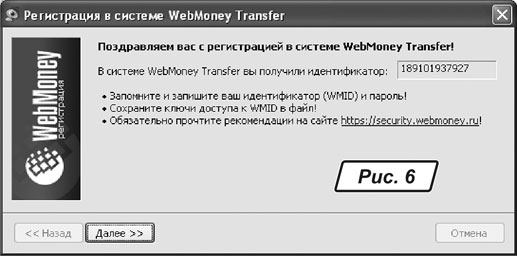
На наступному етапі програма автоматично покаже два вікна. В одному з них треба ввести код активації (рис. 7). Цей код система побудує під час генерації ключів і автоматично надішле його на ваш номер мобільного телефону або на адресу e-mail. Якщо код активації відразу не надійшов, продовжуйте працювати. Ви зможете ввести його пізніше.
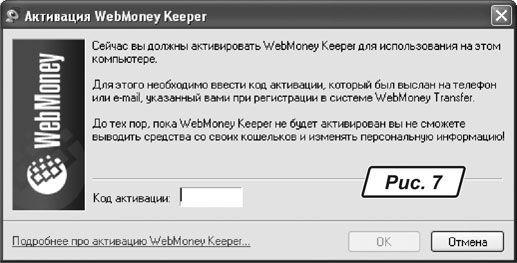
У вікні на рис. 8 програма запропонує зберегти ключі доступу та паролі у спеціальному файлі. Я раджу зберегти ключі в надійному місці та зробити резервні копії цього файлу. Уведені ключі аналогічні до ключів у системі клієнт-банк. Якщо їх не встановити на комп’ютер, працювати з «WebМoney Keeper Classsic» буде неможливо. Якщо ви збираєтеся працювати з платіжною системою з різних місць, ключі зручно зберігати на змінних носіях. У цьому разі їх можна перенести на той комп’ютер, де ви працюєте з платіжною системою.

Після збереження ключів доступу з’явиться стандартне вікно програми «WebМoney Keeper Classsic» (рис. 9). У цьому вікні ви будете в подальшому працювати.
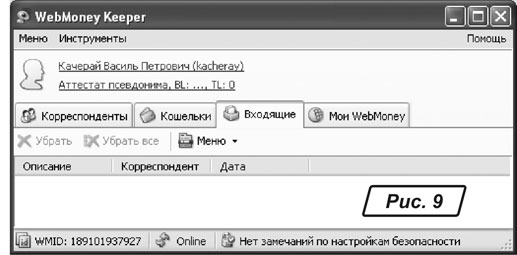
Інтерфейс «WebМoney Keeper Classsic»
Головне вікно програми містить такі розділи: «
Корреспонденты», «Кошельки», «Входящие», «Мои WebМoney».«
Корреспонденты» — цей розділ програми містить список контрагентів (осіб), з якими ви працюватимете. За замовчанням у програмі вже записані сервісні контакти.«
Кошельки» — основна сторінка програми. Саме з цим розділом програми ви здебільшого й працюватимете. У системі WebМoney під «гаманцем» розуміють ваш особистий рахунок у системі. Рахунок може вестися в різних валютах: гривні, доларах, євро, російських рублях тощо. До цього питання ми повернемося в нашій статті пізніше.«
Входящие» — у цьому розділі містяться вхідні повідомлення від системи WebМoney. Це можуть бути, наприклад, повідомлення при надходження коштів на рахунок тощо.«
Мои WebМoney» — сервісний розділ програми. У ньому є сторінка з гіперпосиланнями на різні підказки відносно роботи програми. У розділі «Мои WebМoney» ви зможете знайти відповіді на більшість питань щодо роботи з програмою.
Гаманці-рахунки
Для роботи з програмою вам треба мати відповідні «кошельки» (гаманці) у відповідних валютах, такі собі рахунки в системі WebМoney. Створити їх можна через головне меню програми, звернувшись до пунктів «
Меню → Кошельки → Создать новый». Є альтернативний спосіб — на закладці «Кошельки» натиснути кнопку «Создать». Далі в діалоговому вікні вам треба вибрати валюту гаманця та надати йому назву. Після цього гаманець готовий до роботи. Створений гаманець система додасть на спеціальну закладку «Кошельки». Кожен гаманець являє собою унікальний номер, який у системі можна створити тільки один раз. Перед кожним номером гаманця є символьний ідентифікатор валюти. Так, якщо перед номером гаманця стоїть буква «Z», він ведеться в доларах США, літера «U» означає, що гаманець ведеться у гривнях тощо. Самі ж електронні гроші при цьому називають «WMZ», «WMU» — такі абревіатури можна побачити в Інтернеті. У цьому випадку мається на увазі долари та гривні, що діють у платіжній системі WebМoney.Кожного разу, входячи до програми «WebМoney Keeper Classsic», на закладці «
Кошельки» ви бачитимете стан усіх ваших гаманців (рис. 10). 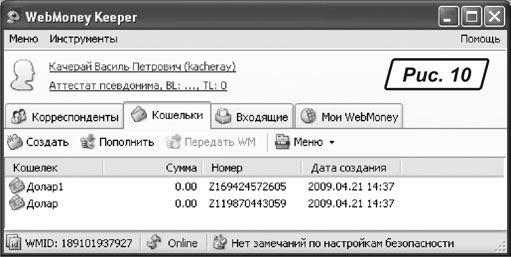
Усе необхідне ми створили. Тепер для користування системою вам достатньо вибрати потрібний гаманець та скористатися кнопкою «
Меню». Вона відкриє всі сервіси роботи з гаманцями. Ви можете поповнювати гаманець, пересилати кошти з одного гаманця на інший, розплачуватися за товари й послуги тощо.
Атестати
У верхній частині головного вікна програми, поряд із силуетом людини, показано ваші дані: прізвище, імя та по батькові. Нижче можна побачити рядок, що називається «
Аттестат псевдонима». Атестат є спеціальною інформацією, яка підтверджує дані про вашу особу. Атестат ви одержуєте при реєстрації в системі автоматично. Фактично в межах системи WebМoney атестат виконує функцію картки зі зразками підписів. «Аттестат псевдонима» дозволяє виконувати з системою WebМoney всі дії, за винятком здійснення операцій через банківські установи. Поповнювати гаманці ви можете за допомогою спеціальних карток (щось на кшталт мобільних скрейтч-карток), терміналів мобільного зв’язку, банкоматів тощо.Унести (або зняти) гроші до гаманця WebМoney можна також через банківські установи. Для цього вам треба отримати «
Формальный аттестат». Такий атестат видається системою безкоштовно. Щоб отримати його, скористайтеся гіперпосиланням «Аттестат» на закладці «Мои WebМoney» або просто перейдіть на адресу: http://passport.WebМoney.ru/asp/pasMain.asp . У будь-якому разі ви потрапите на сторінку атестації. На цій сторінці перейдіть до меню «Получение аттестата → Получить аттестат». Після цього заповніть анкету, форма якої наведена на рис. 11. 
Після заповнення та збереження всіх даних ви отримаєте «
Формальный аттестат». Це дозволить вам здійснювати внесення та виведення коштів у систему через банківські установи. При цьому над закладками у вікні програми буде видно ваш статус з новим атестатом.Система WebМoney передбачає також інші види атестатів. Зокрема, початковий та персональний, що надають багато додаткових можливостей. По суті, ці сертифікати дозволяють у різний спосіб заробляти кошти в межах самої системи. Роботу з цими сертифікатами ми детально розглядати не будемо.
Здійснення операцій
Створивши гаманці (рахунки) та отримавши формальний атестат, ви можете повноцінно користуватися сервісом WebМoney як платіжним інструментом. До системи можна вносити кошти, проплачувати через неї придбання товарів та одержання послуг, отримувати платежі та перекази, конвертувати віртуальні електронні гроші в готівкові через банківські установи. Щоб скористатися будь-якою з цих функцій, вам достатньо стати на потрібний гаманець, натиснути праву клавішу миші та вибрати дію з контекстного меню. Можна також скористатися функціональними кнопками.
Як ми вже зазначали, поповнювати та виводити кошти можна різними способами. Розглянемо найактуальніший з них — через установи банків.
В Україні вся система WebМoney обслуговується в Українському професійному банку (далі — УПБ). Але поповнювати та знімати кошти можна й через інший банк. Спочатку розглянемо, як
ввести гроші у WebМoney.Для цього робимо так:
1) вибираємо гаманець, який треба поповнювати;
2) натискаємо кнопку «
Пополнить»;3) у вікні, що з’явиться, вибираємо гаманець, потім «
Другие способы пополнения»;4) далі вибираємо банківську установу, варіант поповнення і все. Операцію здійснено.
Із запропонованих варіантів поповнення найкращим на день написання статті, я вважаю, поповнення готівкою через банк «Київська Русь» або «Райффайзен Банк Аваль». Нагадую, що через банк ви можете поповнити лише гривневий гаманець.
Після вибору банку ви будете змушені авторизуватися. Для цього треба ввести пароль, що підтверджує вашу аудентичність. Потім вказати суму поповнення. Далі ви мусите ознайомитись і погодитись (!) з договором уступки вимоги, отримати для роздрукування платіжну квитанцію, надрукувати її, піти до банку і внести кошти.
За внесення коштів система знімає комісію. Комісій у даному випадку є дві: одну знімає система WebМoney, другу — банк за проведення платежу. Суму комісії, що бере система, буде додано до квитанції на оплату. Далі ви приходите до банку і робите платіж. В Україні представником WebМoney є ТОВ «Українське Гарантійне агентство». Не будемо заглиблюватись у деталі. Скажу одне: внесені мною гроші потрапляли на рахунок швидко й оперативно.Отримати гроші в системи WebМoney можна на поточний рахунок у будь-якому банку. Для цього у програмі треба скористатись кнопкою «
Передать WM» або гіперпосиланням https://banking.ukrgarant.com/?mode=perevod. Вивести гроші можна як на поточний, так і на картковий рахунок у банку. Якщо рахунок картковий, перший раз необхідно буде пройти авторизацію. Ваші дані перевірять, після чого повідомлять про можливість (або неможливість) здійснення платежів на вказану картку. Для збільшення надійності можна відкрити спеціальну картку в Українському професійному банку, через який і проходять усі ці платежі.Ми описали основні моменти введення та виведення коштів з системи WebМoney. Але це стосується гривні. З іноземною валютою набагато складніше. Уводити чи виводити валюту через банки не можна. Для цього треба задіяти інші шляхи. Наприклад, купувати спеціальні ваучери, або користувався пунктами обміну, що діють у системі. У результаті ви платитимете по квитанції чи рахунку в гривнях, а на гаманець вам буде зараховано обрану валюту. Усі ці операції є досить дорогі, з високими комісійними. Тому я рекомендую оплату отримувати в гривні, щоб не втрачати двічі, — спершу на обміні валюти, вдруге — на операції виведення гривні.
На цьому я завершую огляд основних моментів роботи в системі WebМoney. У цілому найбільш складною є лише реєстрація, подальша робота досить проста і практично ідентична до роботи з клієнт-банком. Крім того, під час роботи програма постійно надає підказки, що робить взаємодію зрозумілою та прозорою.
Якщо ж у вас виникнуть проблеми з роботою в системі WebМoney, радо поділюся досвідом на форумі виданні
www.bk.factor.ua/forum або відповім на ваші листи. Успішної роботи!






